什麼是格式化?
格式化磁碟時,操作系統會擦除磁碟上的所有檔案資訊,測試磁碟區以確保所有扇區都可靠。標記壞扇區(即被劃傷的扇區),並創建內部地址表,稍後用它來查找資訊。如果您不小心格式化了硬碟,那麼您就會丟失所有重要檔案。你打算怎麼做?如何從格式化硬碟救援檔案?
不要驚慌,Bitwar Data Recovery檔案救援軟體是從格式化硬碟救援檔案的最佳電腦程式,可幫助您救援磁碟上的大部分資訊。
Bitwar Data Recovery
Bitwar Data Recovery是一個有效的,100%安全的硬碟救援程式,它可以救援由於刪除,格式化或其他原因丟失的檔案。無論您的存儲裝置是什麼類型、品牌,只要能被電腦識別,它都可以執行救援。
注意:
●首先,不要再繼續使用丟失檔案的那個分割區,避免在電腦上執行檔案的添加、修改和黏貼的操作。這是為了確保您的作業系統不會因為新數據的產生而覆蓋被永久刪除待救援的檔案。
● 確保您已安裝Bitwar Data Recovery檔案救援軟體到其他分區。
使用Bitwar Data Recovery從格式化硬碟救援檔案
步驟1:啟動Bitwar檔案救援并選擇被格式化的分割區
運行安裝好的Bitwar Data Recover程式,在主頁上。程式首次登陸您可以根據氣泡提示了解該軟體的使用方法。程式默認顯示嚮導模式,如果流程不熟悉,您也可以切換到標準模式進行救援。如圖,選擇您需要救援檔案的格式化后的你那個分割區。
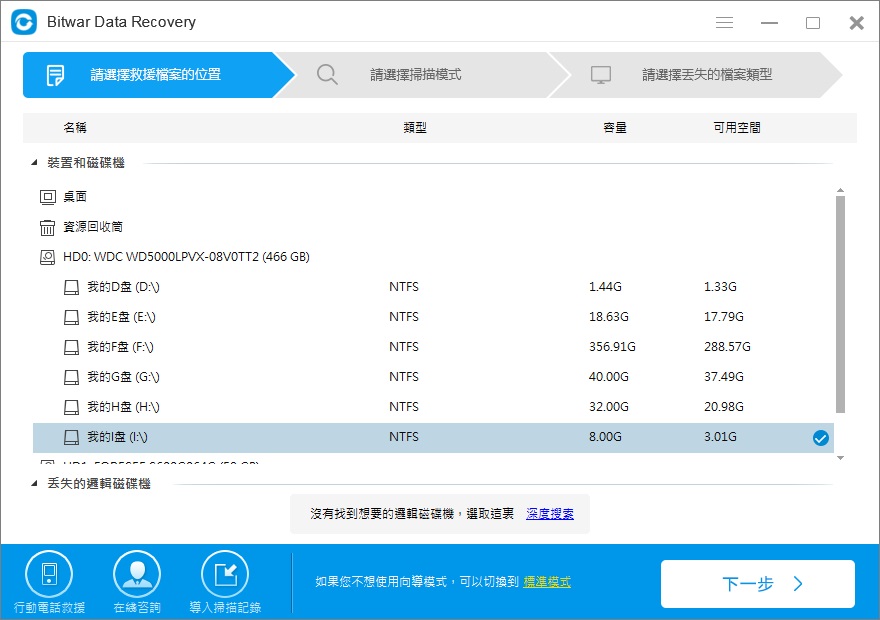
步驟2:選擇掃描模式
根據檔案丟失的方式選擇掃描模式。由於因為格式化丟失了重要檔案需要救援,因此我們選擇"誤格式化掃描"。選定後點擊"下一步"。如果您是由於系統分割區被格式化需要救援檔案,那麼請將格式化的硬碟驅動器連接到另一臺電腦作為第二個硬碟驅動器以救援丟失的檔案。
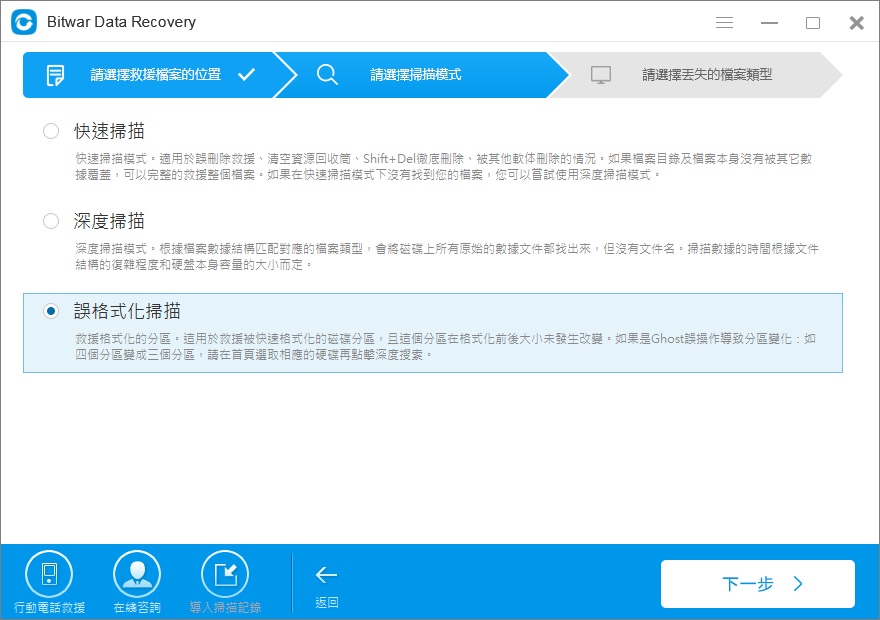
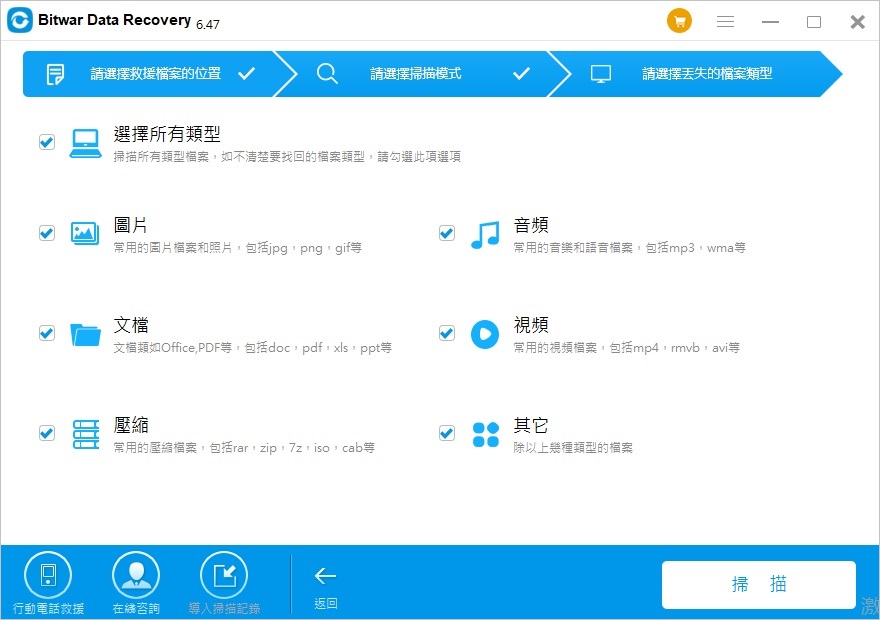
Bitwar Data Recovery的掃描過程非常的快,但是如果您在掃描過程中發現找到您要救援的檔案時,您可以立即暫時暫停救援進程預覽並救援。否則,您可以等到掃描完成后,根據檔案名、類型、路徑,時間等過濾縮小查找範圍找到檔案。Bitwar Data Recovery支持對常用檔案類型的檔案進行預覽,您可以單擊列表中的檔案或檔案縮略圖以預覽它。當您找到您要的檔案后,選中它們,點擊右下角的"復原"按鈕即可!
注意: 不要將正在救援的檔案保存到您的正在救援的格式化的分割區上,否則,舊檔案很容易將被覆蓋。我們建議,您可以先將救援的檔案保存到其他分割區或存儲裝置。直至救援工作完成。
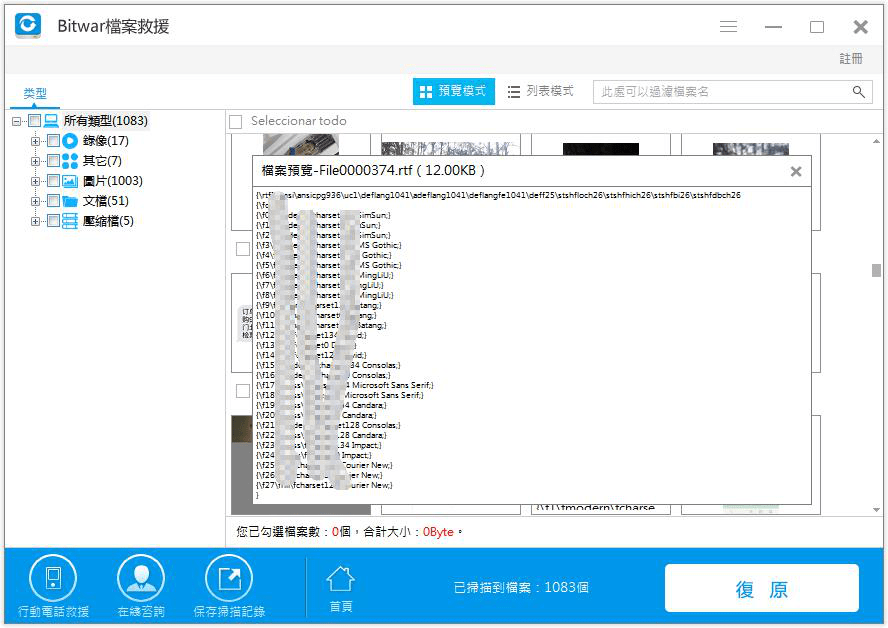
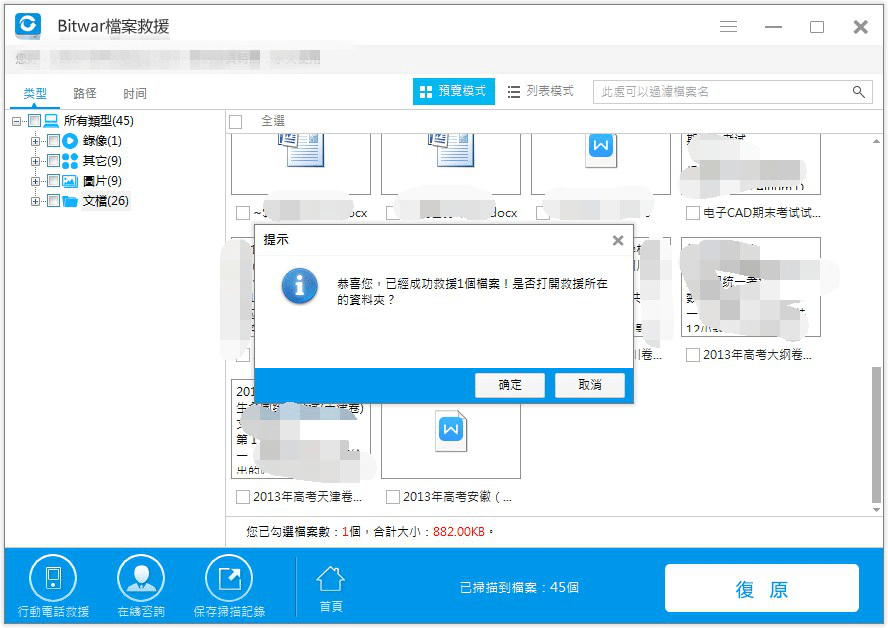
如果您在Windows或其他存儲設備上遇到任何檔案問題,如本文中開篇所遇到的誤格式化或分割區提示不可用,需要格式化請儘量丟失檔案救援軟體 - Bitwar Data Recovery幫助。例如,誤格式化USB隨身碟、記憶卡、SSD、外接式硬碟或其他存儲裝置。





